ผู้ใช้บางคนกำลังเห็น DaVinci แก้ไขการเรนเดอร์ไฟล์ zero-byte บน Windows 11/10 . ในคำแนะนำนี้ เราจะแสดงวิธีแก้ไขปัญหาและแสดงวิดีโอตามปกติ

มีเครื่องมือแก้ไขวิดีโอระดับมืออาชีพสองสามตัวที่ให้บริการฟรี หนึ่งในโปรแกรมดังกล่าวคือ DaVinci Resolve นักตัดต่อจำนวนมากทั่วโลกใช้ DaVinci Resolve เพื่อตัดต่อวิดีโอและนำเสนอเนื้อหาตามความต้องการของพวกเขาหรือลูกค้า สำหรับคุณสมบัติเพิ่มเติมที่ให้พื้นที่พิเศษสำหรับคุณในการแก้ไขวิดีโอของคุณและเพิ่มเอฟเฟกต์ขั้นสูง คุณต้องใช้ DaVinci Resolve Fusion ซึ่งเป็นโปรแกรมสมัครสมาชิกแบบชำระเงิน หากคุณเป็นเจ้าของกล้อง Blackmagic คุณสามารถรับได้ฟรี หลังจากแก้ไขวิดีโอบน DaVinci Resolve แล้ว เราเรนเดอร์วิดีโอเพื่อส่งออกวิดีโอขั้นสุดท้าย
DaVinci แก้ไขการเรนเดอร์ไฟล์ zero-byte บน Windows 11/10
DaVinci Resolve อาจแสดงไฟล์เป็นศูนย์ไบต์บน Windows ด้วยเหตุผลหลายประการ บางส่วนมีพื้นที่ไม่เพียงพอในการแสดงผล ตัวแปลงสัญญาณไม่ถูกต้องและการกำหนดค่าการแสดงผลอื่นๆ รูปแบบที่ไม่รองรับ หรือไฟล์เสียหาย ฯลฯ คุณต้องใช้การแก้ไขที่ขจัดความเป็นไปได้และกำจัดปัญหา คุณสามารถทำตามขั้นตอนด้านล่างเพื่อแก้ไขปัญหา
ลบพาร์ติชัน windows 10
- ตรวจสอบว่าเลือกโฟลเดอร์เอาต์พุตถูกต้องหรือไม่
- ตรวจสอบการตั้งค่าการเรนเดอร์
- ตรวจสอบว่ามีการอัปเดตใด ๆ สำหรับ DaVinci Resolve หรือไม่
- ปิดใช้งานการเร่งด้วยฮาร์ดแวร์
- ติดตั้ง DaVinci Resolve อีกครั้ง
มาดูรายละเอียดของแต่ละวิธีและแก้ไขปัญหา
ไฟล์ไม่สามารถซิงค์กับ onedrive
1] ตรวจสอบว่าเลือกโฟลเดอร์เอาต์พุตถูกต้องหรือไม่
หากคุณเลือกโฟลเดอร์ผลลัพธ์ที่ไม่ถูกต้องซึ่งมีพื้นที่ว่างน้อยกว่าพื้นที่ที่จำเป็นสำหรับการแสดงวิดีโอ คุณอาจเห็นข้อผิดพลาดนี้ คุณต้องแน่ใจว่าคุณได้เลือกโฟลเดอร์ที่ถูกต้องสำหรับวิดีโอเอาต์พุตที่จะบันทึก หากคุณเลือกฮาร์ดไดรฟ์ภายนอก โปรดเปลี่ยนตำแหน่งเอาต์พุตเป็นโฟลเดอร์ภายในที่มีพื้นที่ว่าง
2] ตรวจสอบการตั้งค่าการเรนเดอร์
ตรวจสอบให้แน่ใจว่าคุณได้กำหนดการตั้งค่าการเรนเดอร์อย่างถูกต้อง ตัวแปลงสัญญาณ รูปแบบเอาต์พุต ความละเอียด ฯลฯ จำเป็นต้องถูกต้อง หากเลือกมากกว่าประสิทธิภาพการทำงานของพีซีของคุณ โปรแกรมอาจหยุดการเรนเดอร์เนื่องจากทรัพยากรไม่เพียงพอ และคุณอาจเห็นไฟล์เป็นศูนย์ไบต์แทนที่จะเป็นวิดีโอเอาต์พุตแบบเต็มความยาว กำหนดการตั้งค่าการแสดงผลหรือการส่งออกอย่างถูกต้อง และดูว่าสามารถแก้ไขปัญหาได้หรือไม่
3] ตรวจสอบว่ามีการอัปเดตใด ๆ สำหรับ DaVinci Resolve หรือไม่
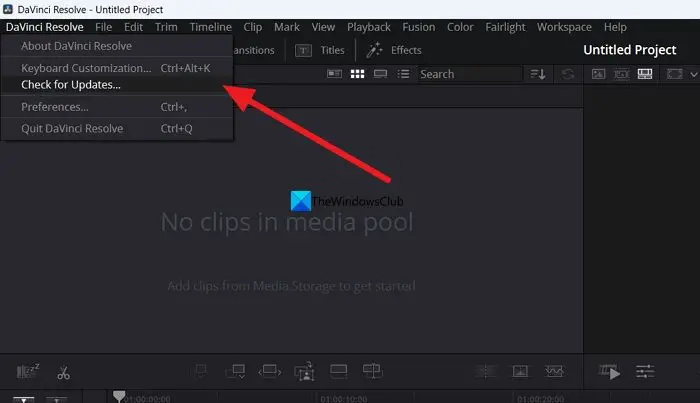
ข้อผิดพลาดอาจเกิดจากข้อบกพร่องในการอัปเดตก่อนหน้า คุณต้องอัปเดตโปรแกรมเป็นเวอร์ชันล่าสุดเพื่อกำจัดจุดบกพร่องหรือกำจัดความเป็นไปได้ของมัน คุณสามารถตรวจสอบการอัปเดตได้ในโปรแกรม DaVinci Resolve เอง คลิกที่ DaVinci Resolve ในแถบเมนูแล้วเลือก ตรวจสอบสำหรับการอัพเดต . จะค้นหาการอัปเดตที่มีให้ดาวน์โหลดและติดตั้งบนพีซีของคุณโดยอัตโนมัติ
อ่าน: DaVinci แก้ไขการใช้งาน CPU สูง บนวินโดวส์
4] ปิดใช้งานการเร่งด้วยฮาร์ดแวร์
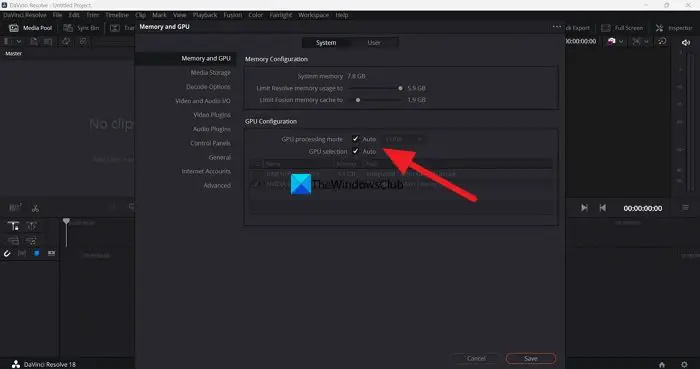
com ตัวแทนหยุดทำงาน windows 8
การเร่งด้วยฮาร์ดแวร์เปิดใช้งานตามค่าเริ่มต้นบน DaVinci Resolve เพื่อให้แน่ใจว่าโปรแกรมทำงานได้อย่างราบรื่น บางครั้งอาจทำให้เกิดปัญหาหากเลือกโหมด GPU ผิด คุณต้องปิดใช้งานการเร่งด้วยฮาร์ดแวร์และลองเรนเดอร์ไทม์ไลน์เพื่อดูว่าเป็นสาเหตุของปัญหาหรือไม่และแก้ไข
หากต้องการปิดใช้งานการเร่งด้วยฮาร์ดแวร์บน DaVinci Resolve
- คลิกที่ DaVinci Resolve ในแถบเมนู
- เลือก การตั้งค่า .
- คลิกที่ สื่อและ GPU แท็บ
- ยกเลิกการเลือกช่องข้างๆ โหมดการประมวลผล GPU และ การเลือก GPU .
- คลิกที่ บันทึก เพื่อบันทึกการเปลี่ยนแปลง
จากนั้นรีสตาร์ท DaVinci Resolve และเปิดโปรเจ็กต์ที่คุณกำลังทำอยู่และเรนเดอร์ไทม์ไลน์เพื่อดูว่าได้แก้ไขปัญหาแล้วหรือยัง
5] ติดตั้ง DaVinci Resolve อีกครั้ง
หากวิธีการข้างต้นไม่ช่วยแก้ไขปัญหา คุณต้องถอนการติดตั้ง DaVinci Resolve ล้างร่องรอยของโปรแกรมทั้งหมดบนพีซีของคุณ รีสตาร์ท และ ติดตั้ง DaVinci Resolve อีกครั้งหลังจากดาวน์โหลดเวอร์ชันล่าสุดจาก Blackmagic ออกแบบเว็บไซต์ .
วิธีการแยกโฟลเดอร์ออกจาก Windows Defender
นี่คือวิธีต่างๆ ที่คุณสามารถใช้เพื่อแก้ไข DaVinci Resolve เมื่อกำลังเรนเดอร์ไฟล์แบบ Zero-byte บน Windows 11/10
DaVinci Resolve CPU หรือ GPU เข้มข้นหรือไม่?
DaVinci Resolve ต้องการทั้ง CPU และ GPU เพื่อประสิทธิภาพที่ดีขึ้น ดังนั้นจึงใช้ทั้ง CPU และ GPU อย่างเข้มข้น เนื่องจากจำเป็นต้องทำงานกับวิดีโอที่มีความละเอียดสูง DaVinci Resolve จึงจำเป็นต้องมีความสามารถของ CPU ที่ดีเช่นเดียวกับความสามารถของ GPU นั่นคือเหตุผลที่การออกแบบของ Blackmagic กำหนดความต้องการของระบบขั้นต่ำเพื่อติดตั้งและใช้ DaVinci Resolve บนพีซีของคุณ
Windows 11 เข้ากันได้กับ DaVinci Resolve หรือไม่
ใช่ DaVinci Resolve ทำงานได้ดีบน Windows 11 สิ่งที่คุณต้องมีคือการกำหนดค่าพีซีที่ดีที่ตรงหรือเกินกว่าข้อกำหนดขั้นต่ำของ DaVinci Resolve โปรแกรมไม่สามารถทำงานร่วมกับ Windows 11 ได้ ยกเว้นกรณีที่พีซีของคุณไม่เป็นไปตามข้อกำหนดขั้นต่ำ
อ่านที่เกี่ยวข้อง: หน่วยความจำ GPU ของคุณเต็มใน DaVinci Resolve [แก้ไขแล้ว]















